写在前面:
本人是在学习B站黑马程序员SSM框架教程视频的时候在P37集遇到了问题,如果不解决还没办法往下接着听,老师跳过的模块创建以及tomcat下载安装配置和运行等诸多问题,全在这篇博客中得到了解决
😢解决上述问题的全部方法都写在这篇博客
🤔不过写完一遍没有检查有没有差错
😲如果有铁汁发现有问题或者遇到问题还可以在下面评论或者是私信我
🤔如果对你有帮助的话,还请三连支持
🔥一个新人博主等待你的关注
🐸🐸扎哇太枣糕的博客首页🐸🐸
目录
1 web模块搭建
2 代码编写
3 Tomcat服务器的下载安装与配置
4 IDEA中配置Tomcat
5 运行
6 拓展(Tomcat控制台乱码问题)
1 web模块搭建
第一步:新建一个maven模块
第二步:转web模块
2 代码编写
创建相应的项目,模块的目录结构如下,红框的文件就是需要创建或者配置的文件
dao层一个接口一个实现类
service层一个接口一个实现类
set方法依赖注入,dao层和service层的配置文件(applicationContext.xml)
web层一个servlet类
servlet注册(web.xml)
pom文件(pom.xml)
最主要的就是最后两个依赖其他可省
3 Tomcat服务器的下载安装与配置
下载安装Tomcat之前确保你的jdk和maven已经下载配置完成,如果没有的话可以参考我的这两篇文章
maven:只需五步学会Maven 3.6.1OR 3.6.3及其他版本的下载安装与配置【图文详解】
jdk:只需四步完成java JDK1.8的下载安装与配置【图文详解】
这里以Tomcat 9为例讲解,其他版本一样
Tomcat官网:https://tomcat.apache.org/
点击之后就会自动下载相应的压缩包,下载完成后在D盘或者其他非C盘的盘符下创建一个Tomcat文件夹,将压缩包解压缩到这个文件夹下,就像这样。
双击进去这个文件夹,并在地址栏中复制tomcat的安装路径
🔥配置环境变量(重点)
变量名:TOMCAT_HOME
变量值:上面复制的tomcat安装路径
变量值:%TOMCAT_HOME%\bin
一般情况下只要是一步一步跟着做的话就不会有什么差错
4 IDEA中配置Tomcat
第一步:在web-->WEB-INF下新建一个lib文件夹
第二步:将依赖导入前面创建的lib文件夹下
这一步十分关键,不要问我问什么,在这一步整整挡了我一个下午将近四五个小时找了各种外援都没用。否则tomcat服务器运行的时候会报错,或者当我们半路新增加一些pom依赖的时候,也需要把依赖中的包导入到lib文件夹下,不然会出现类找不到的异常。
第三步:配置idea中的tomcat运行
(1)
(2)
(3)
(4)
(5)
5 运行

运行成功后会直接跳转至下面的浏览器网页,或者localhost:8080

输入搜索网址:localhost:8080/UserServlet会执行刚才写好的UserServlet类的doGet方法

控制台打印执行的输出语句
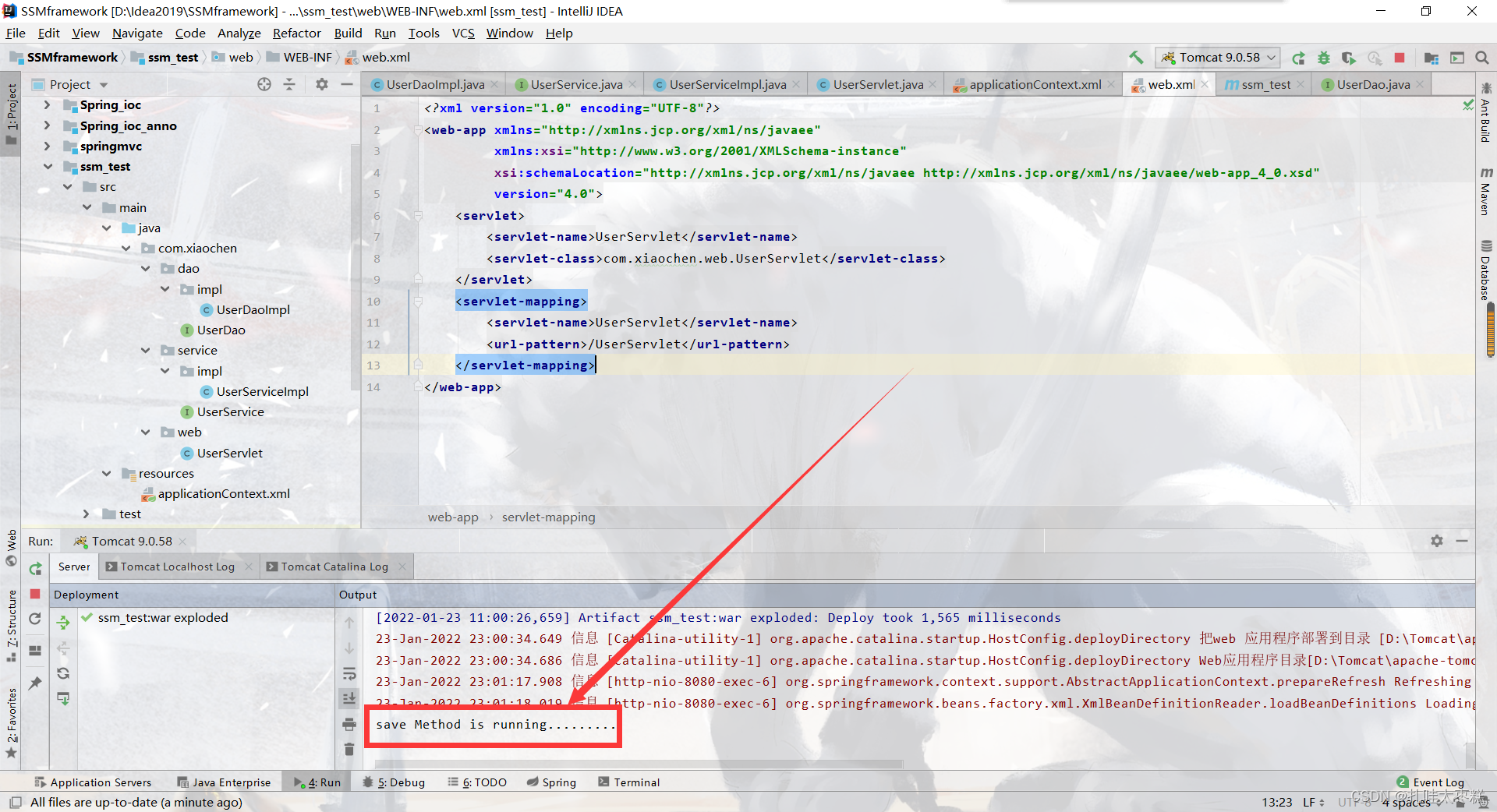
6 拓展(Tomcat控制台乱码问题)
如果想让Tomcat的控制台输出不乱码可以通过配置文件conf-->logging.properties完成
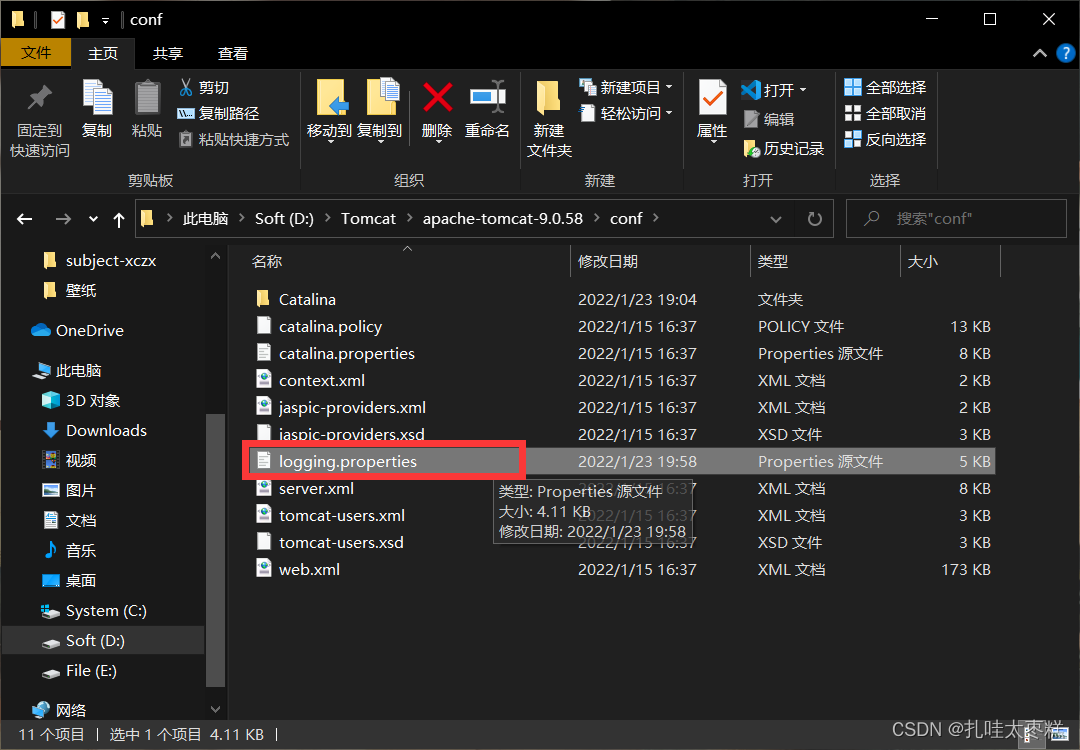
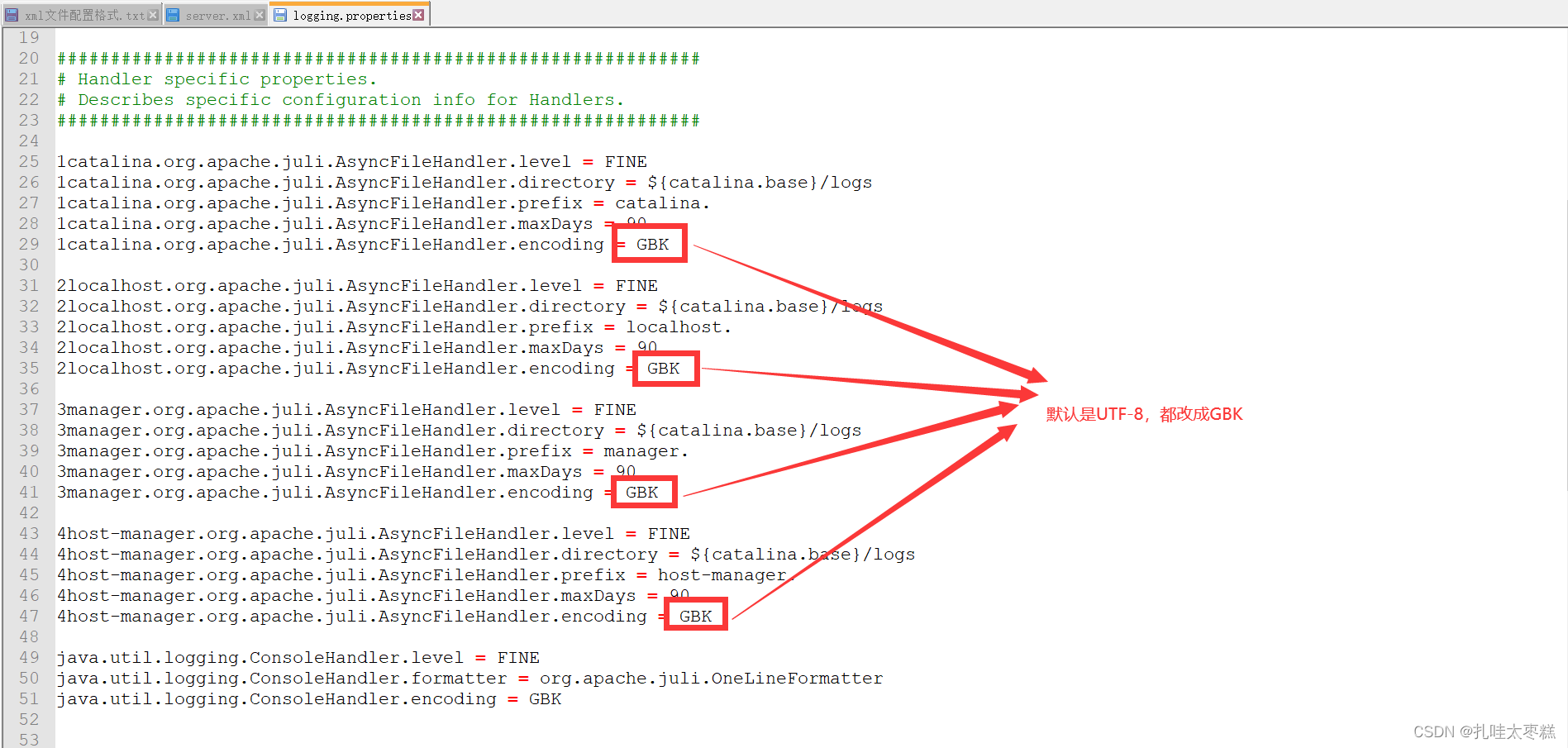
至于为什么改成GBK,是因为控制台支持的编码格式就是GBK,原本默认的UTF-8会导致控制台打印的日志乱码。
已经解决问题的uu们,记得去下方的评论区还愿哦⇩ ⇩ ⇩
补充内容
鉴于之后很多的小伙伴评论私信我关于url访问的问题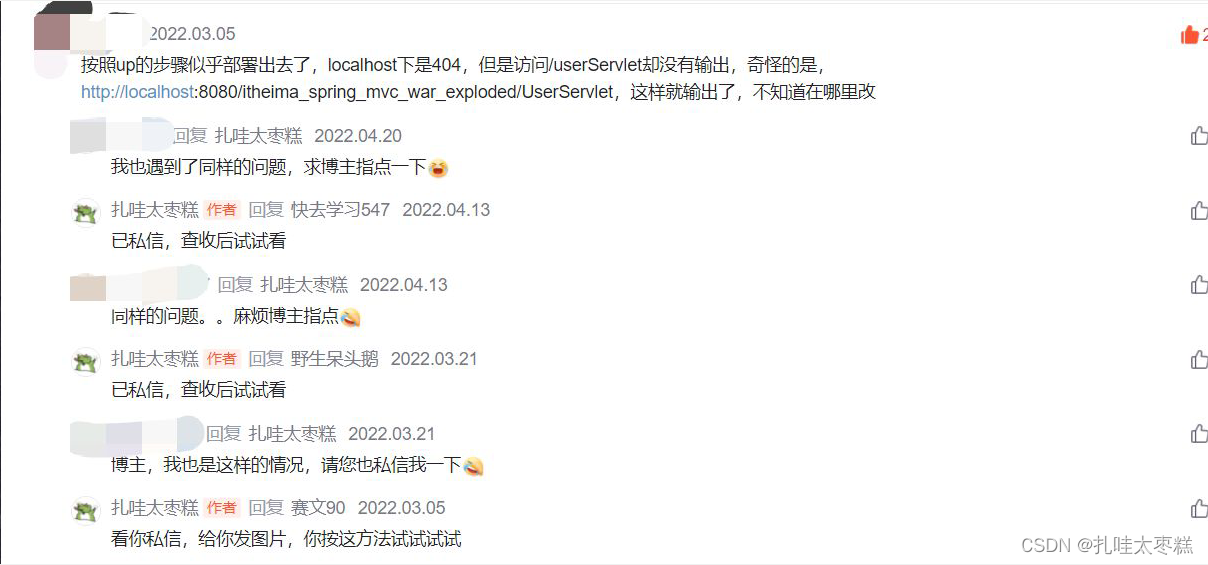 于是在这里进行一个补充,这个问题是tomcat服务器的配置问题,简单修改一个地方就可以了
于是在这里进行一个补充,这个问题是tomcat服务器的配置问题,简单修改一个地方就可以了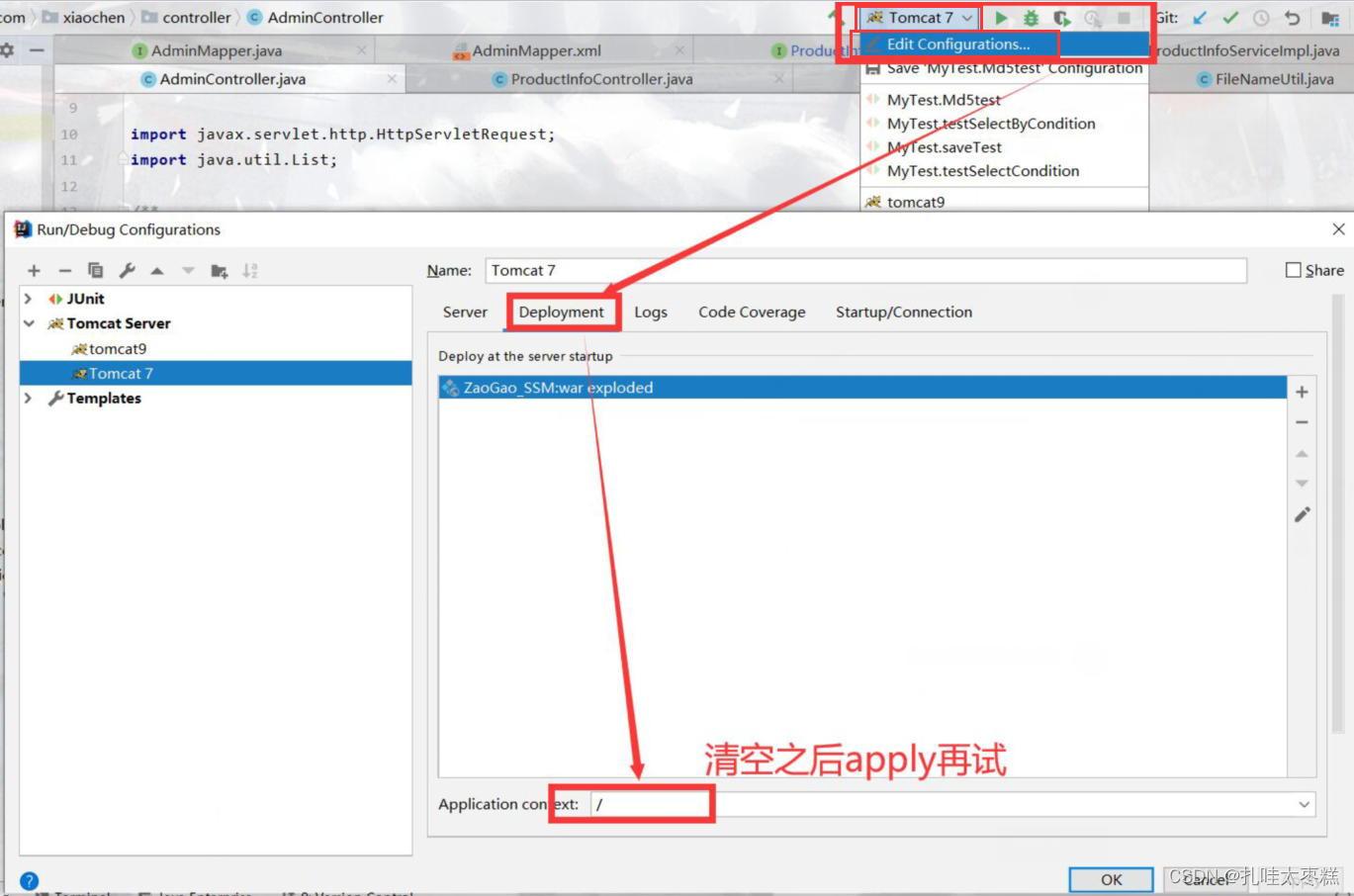
上一篇:【SSM面向CRUD编程专栏 2】Spring相关API 数据源(连接池)的配置 注解开发 整合junit
下一篇:【SSM面向CRUD编程专栏 4】 Spring集成web环境 SpringMVC初识
参考博客如下,同时对几位大佬巨巨表示由衷的敬佩加感谢java.lang.ClassNotFoundException: org.springframework.context.support.ClassPathXmlApplicationContext_这个名字先用着的博客-CSDN博客
(23条消息) IDEA2021.2创建java web项目(很详细,手把手创建)_漠上尘的博客-CSDN博客_idea创建javaweb项目
(23条消息) Tomcat服务器下载、安装、配置环境变量教程(超详细)_两行代码 踏踏实实de工作-CSDN博客_tomcat服务器安装
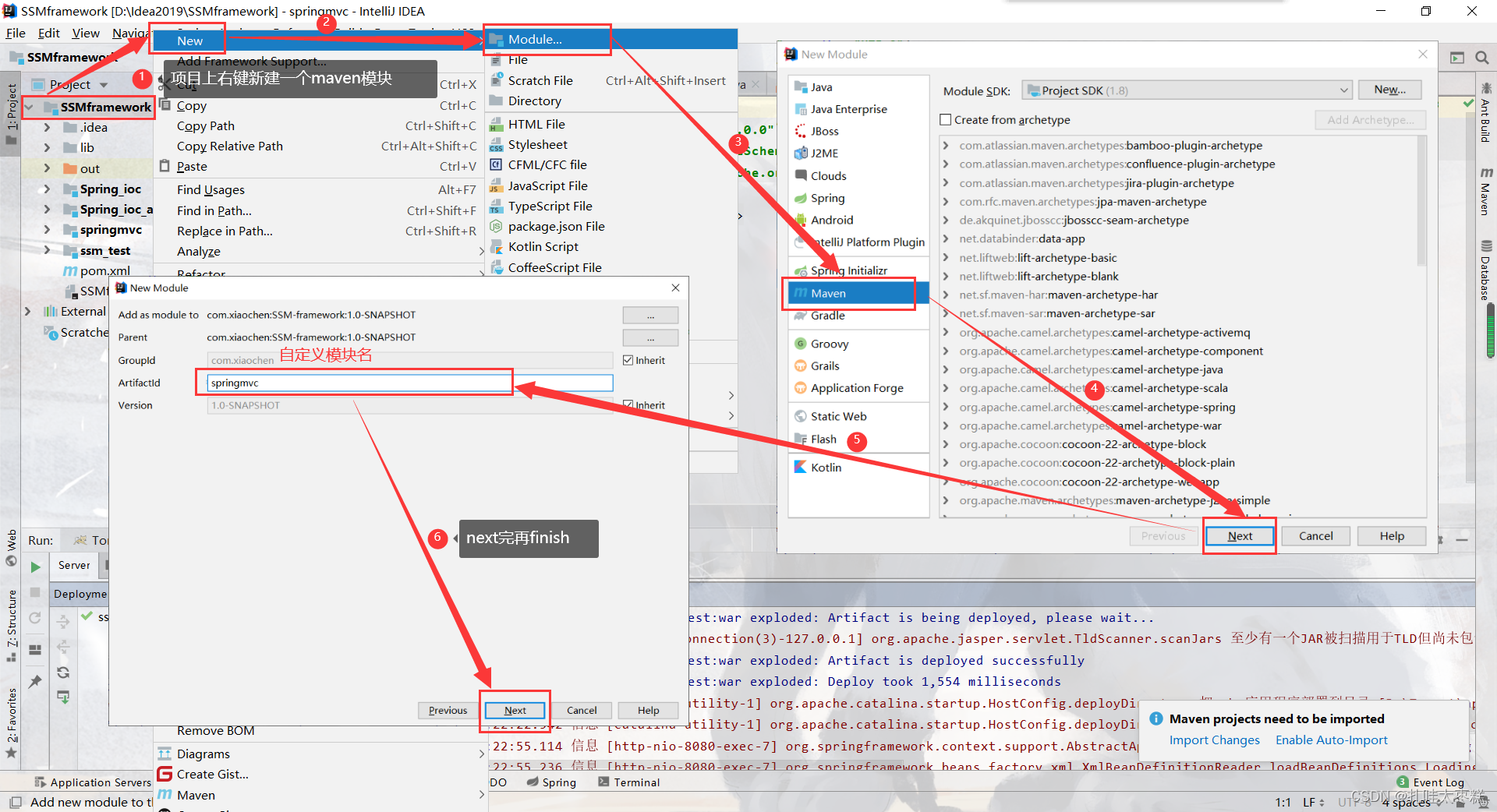
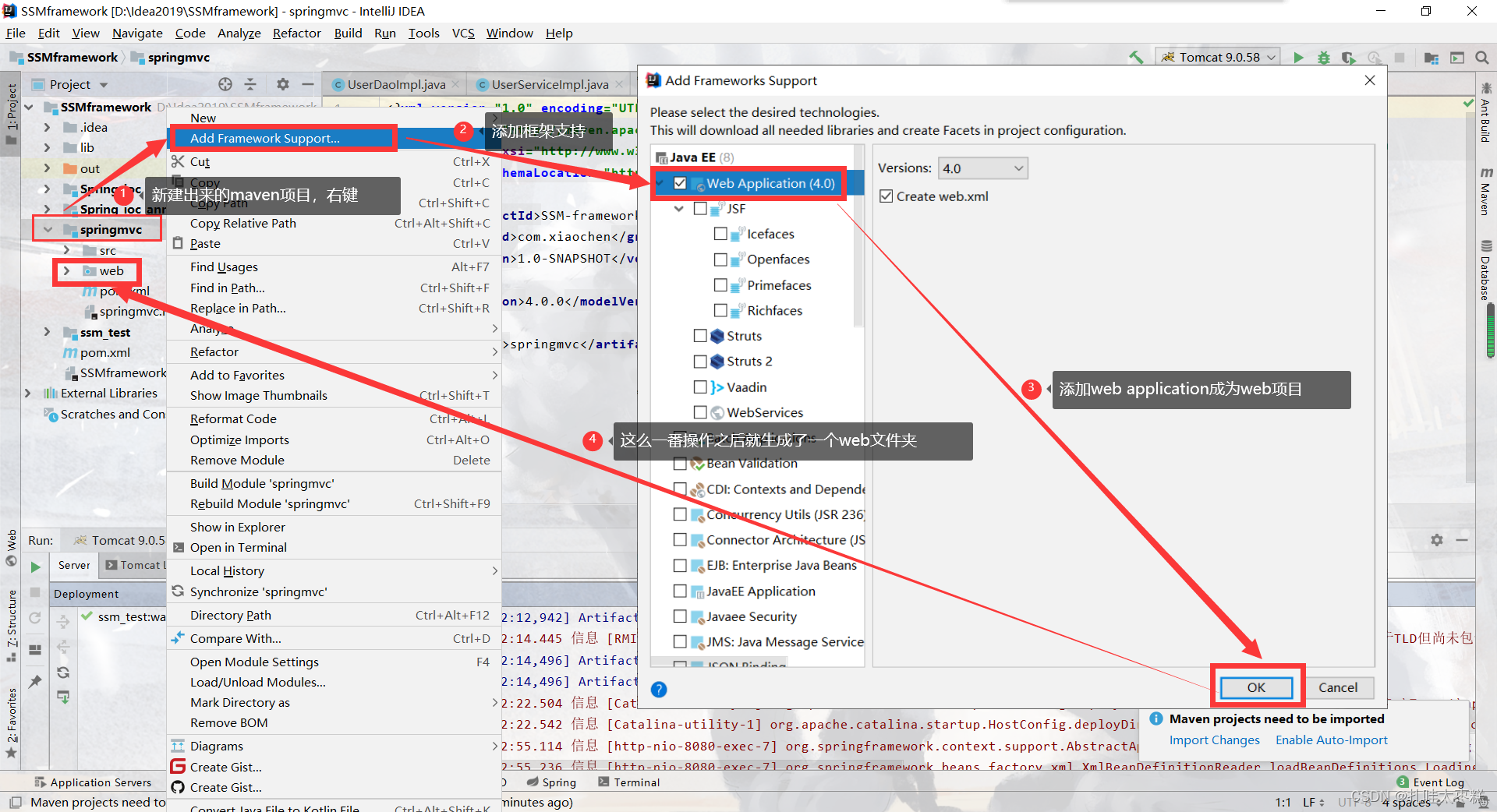
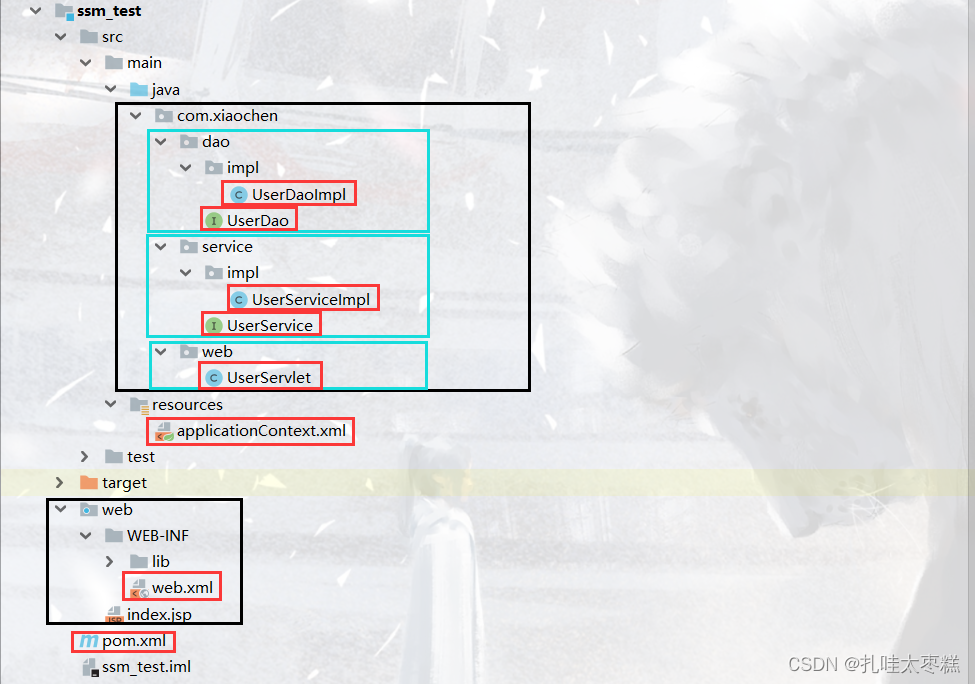
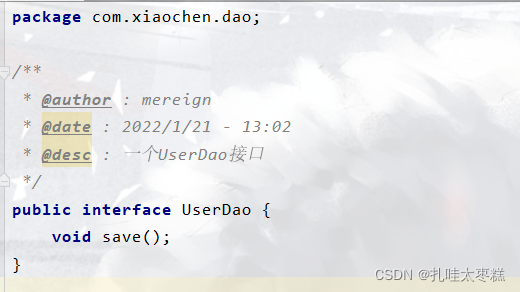
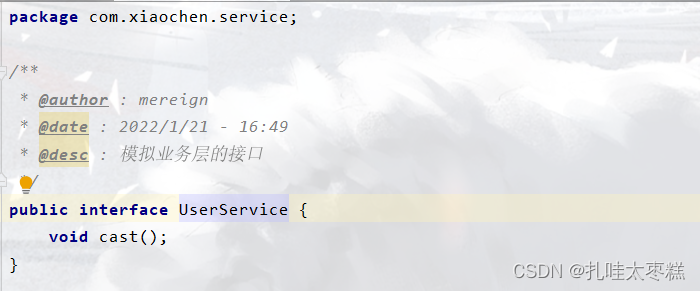
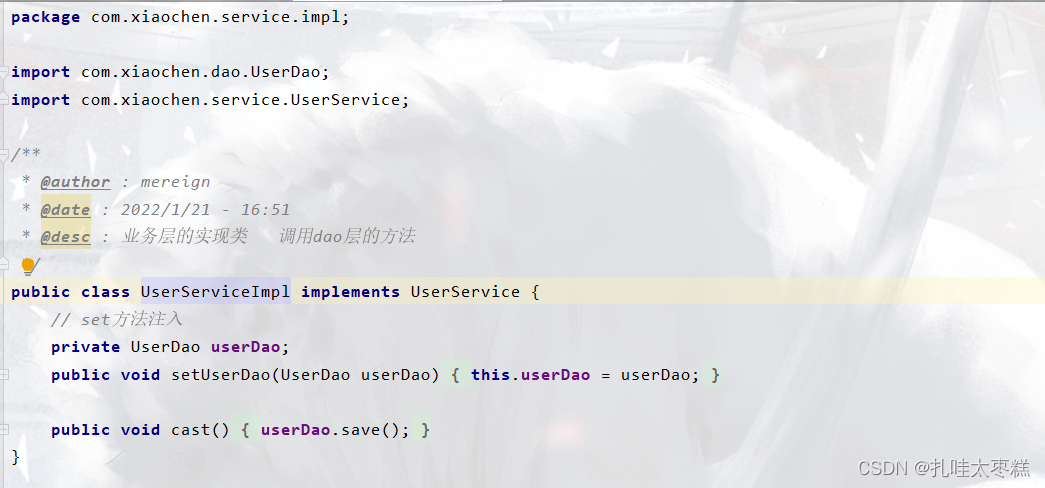
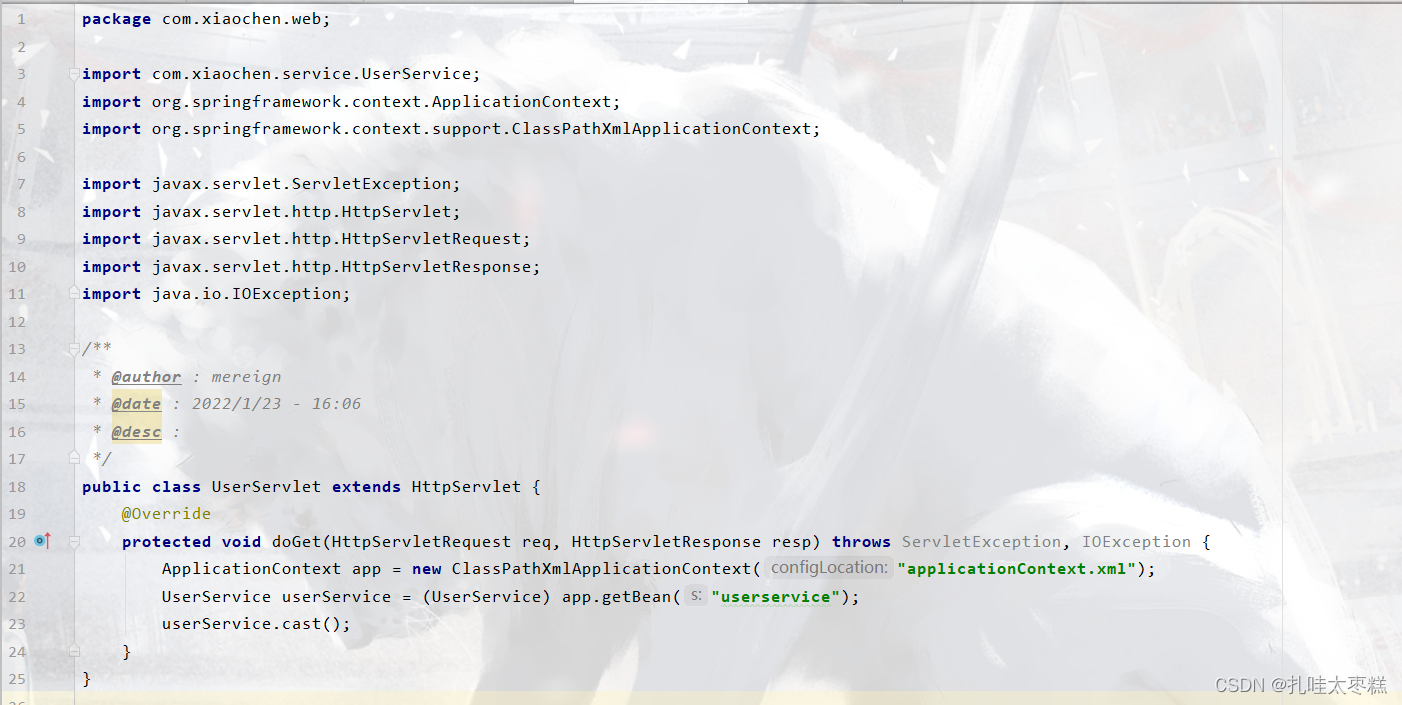
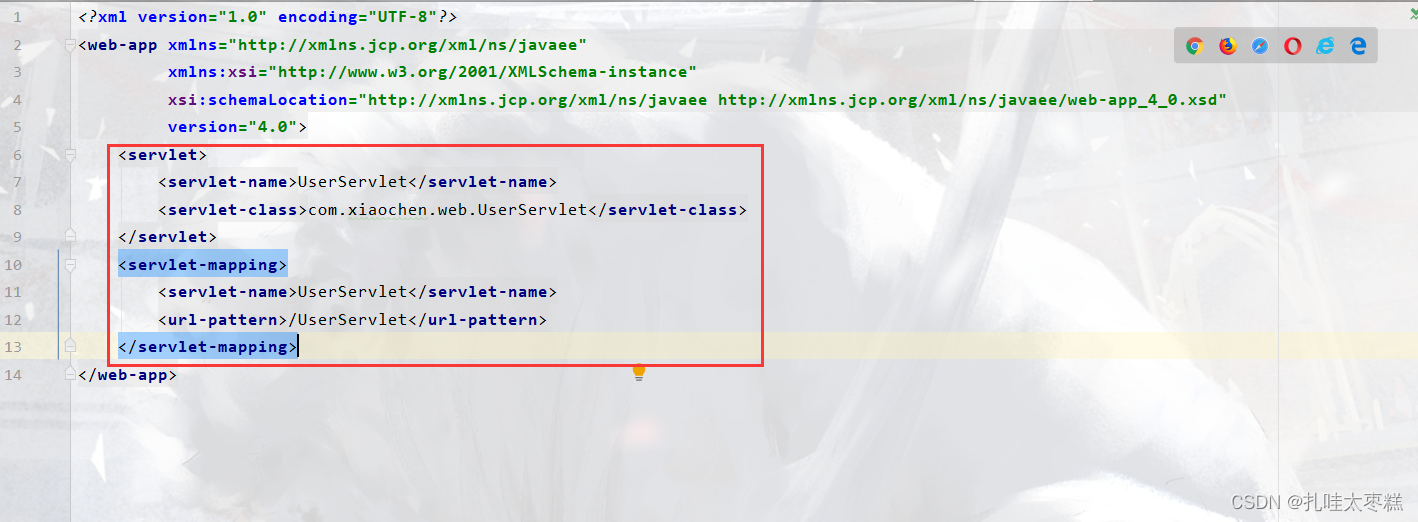
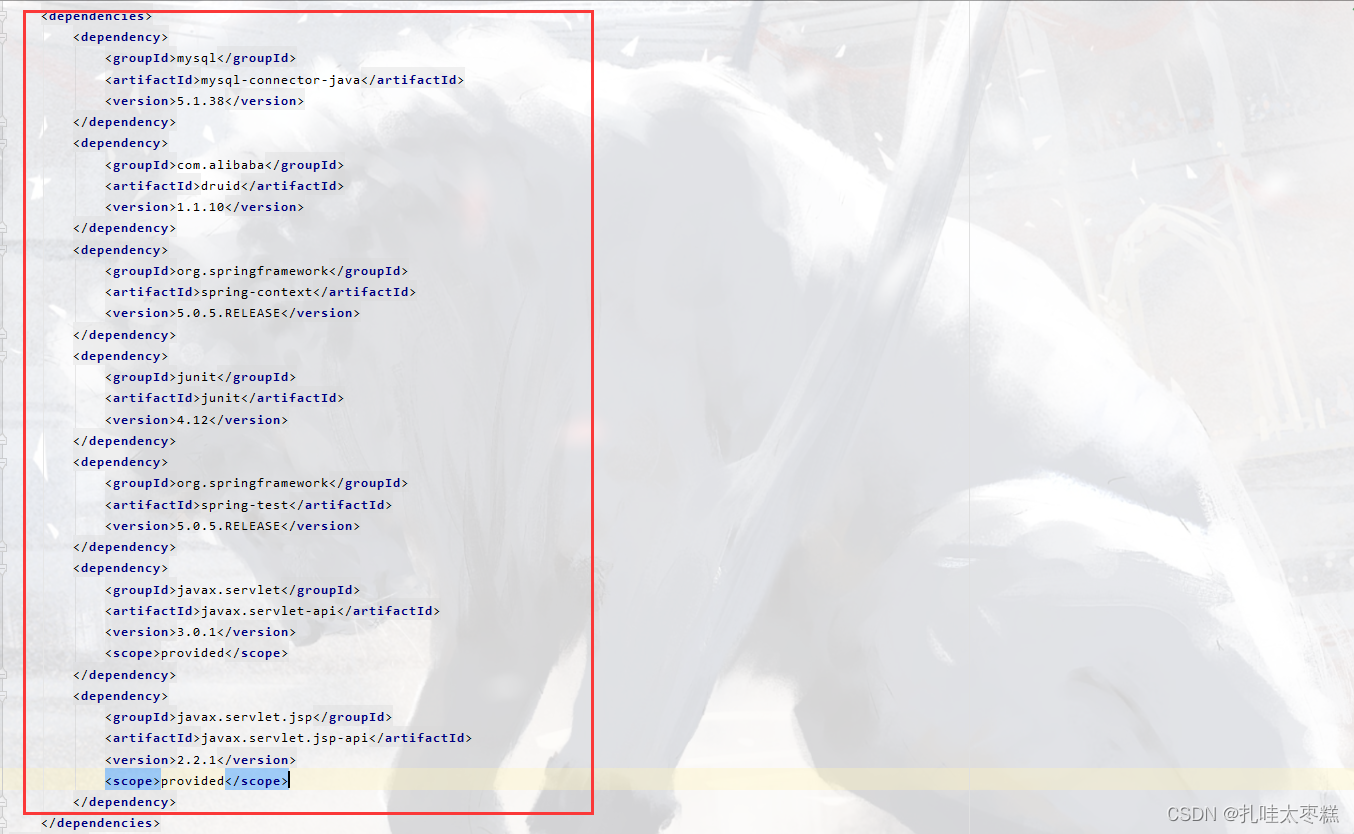
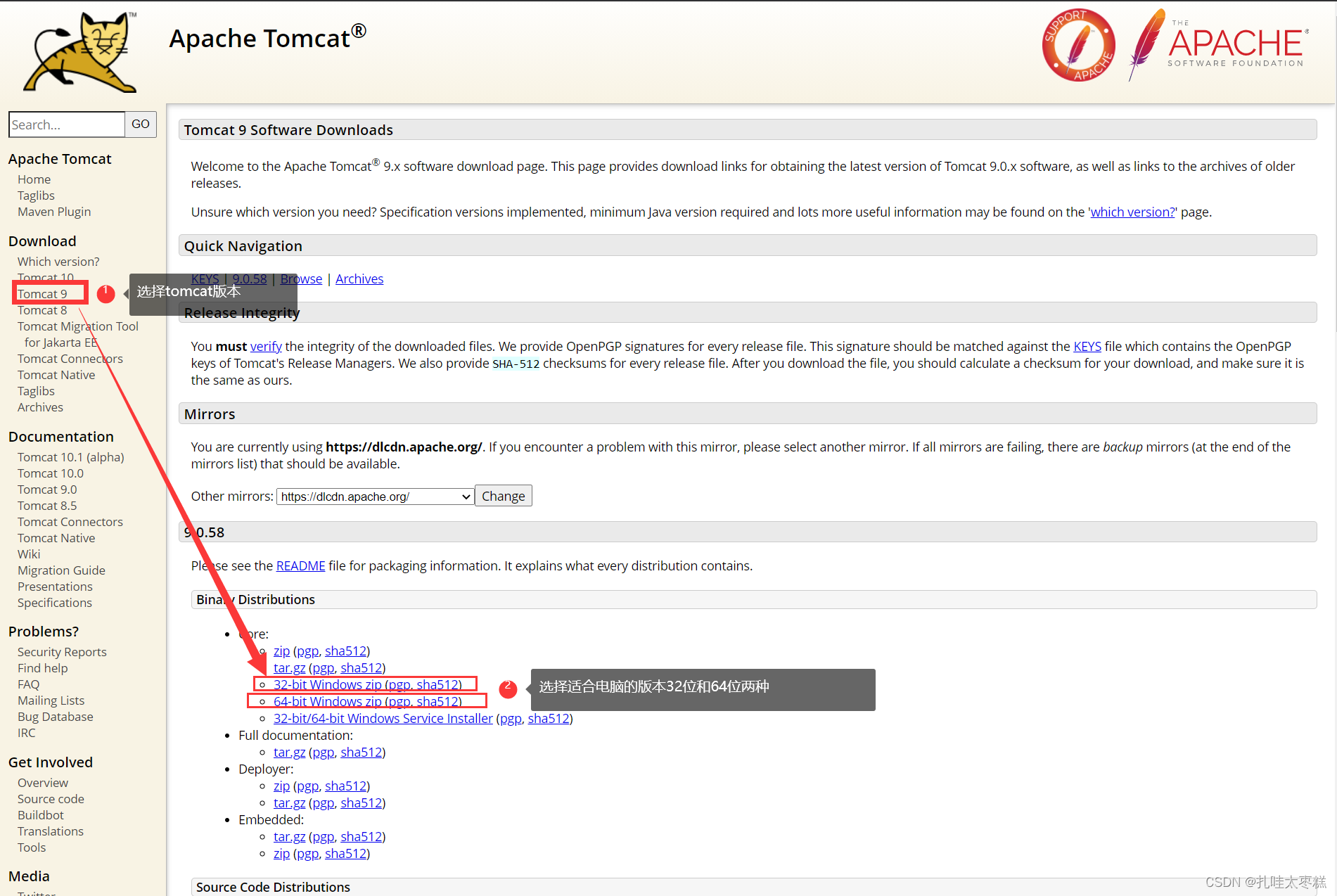
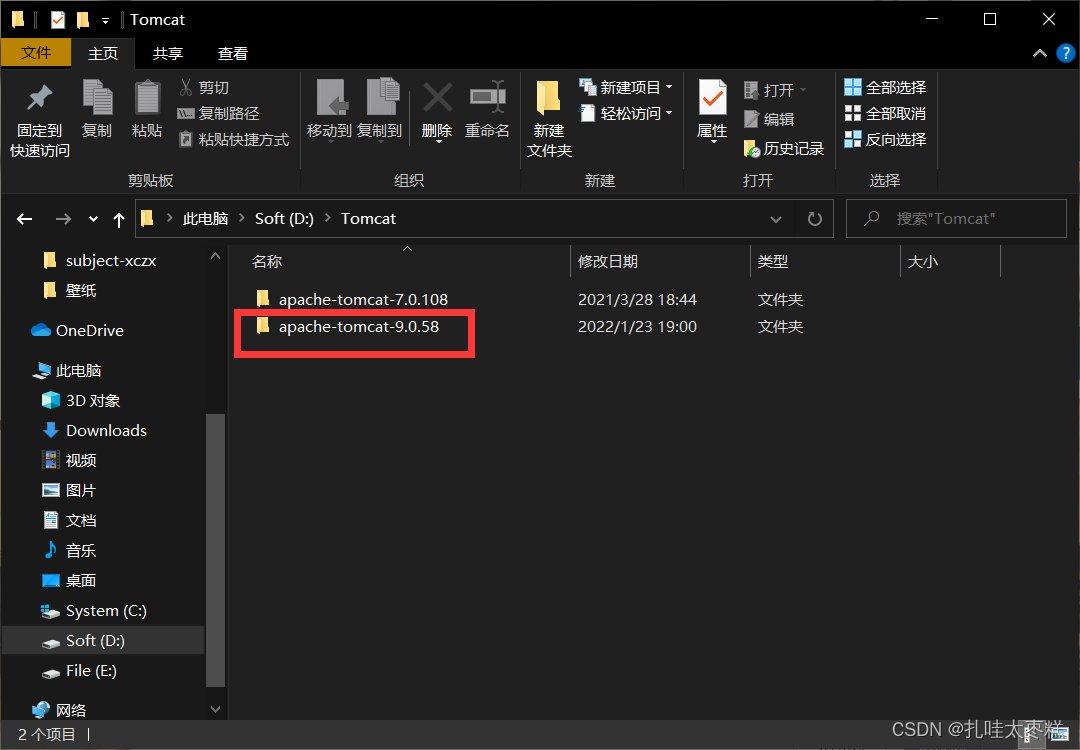
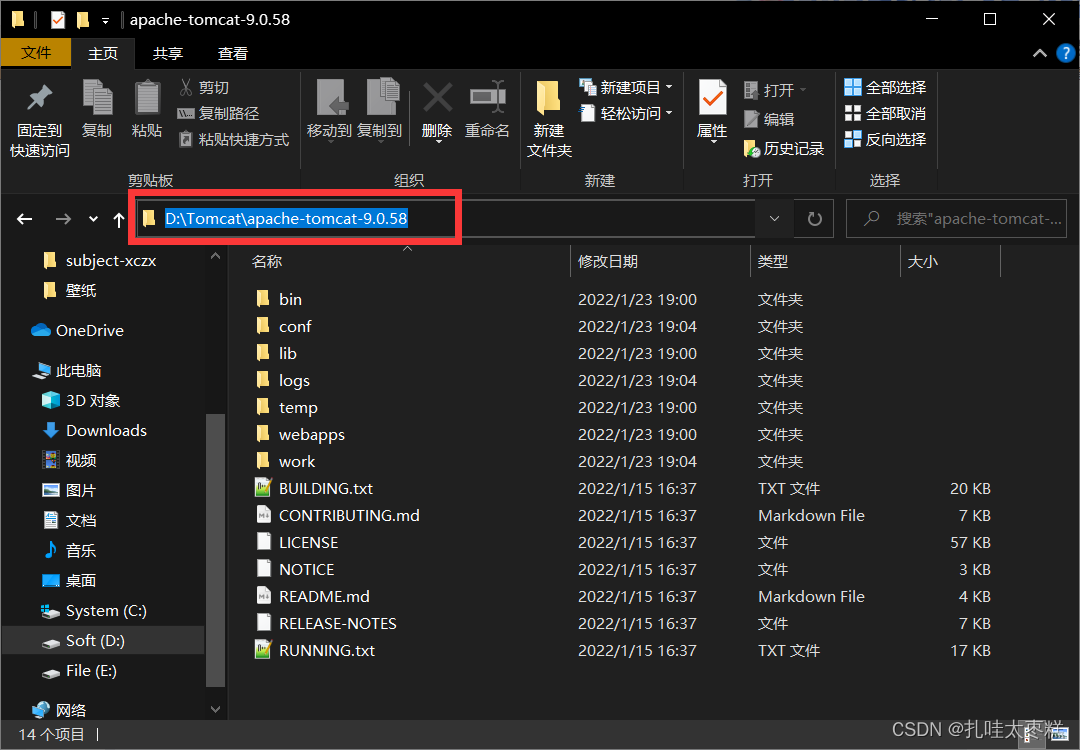
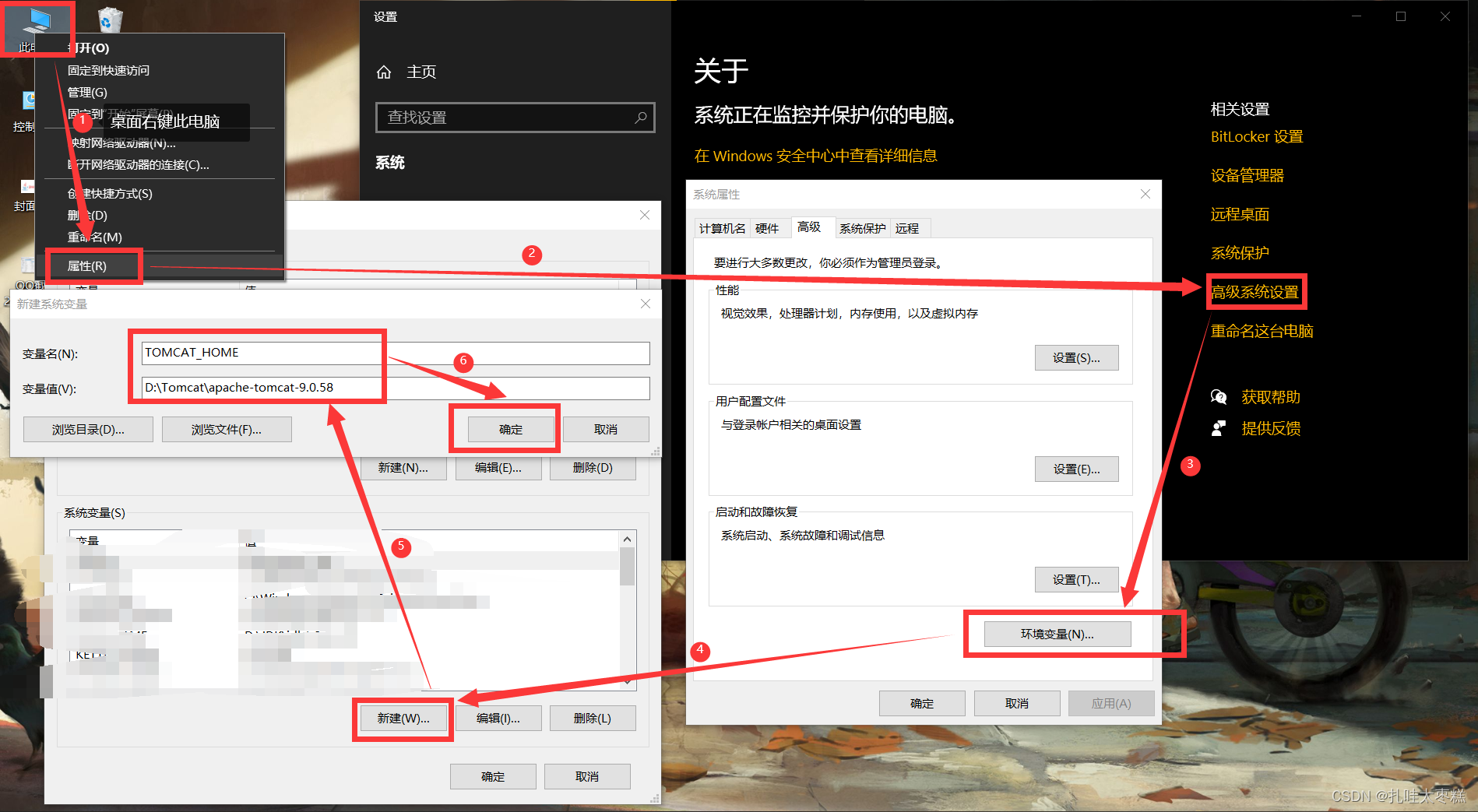
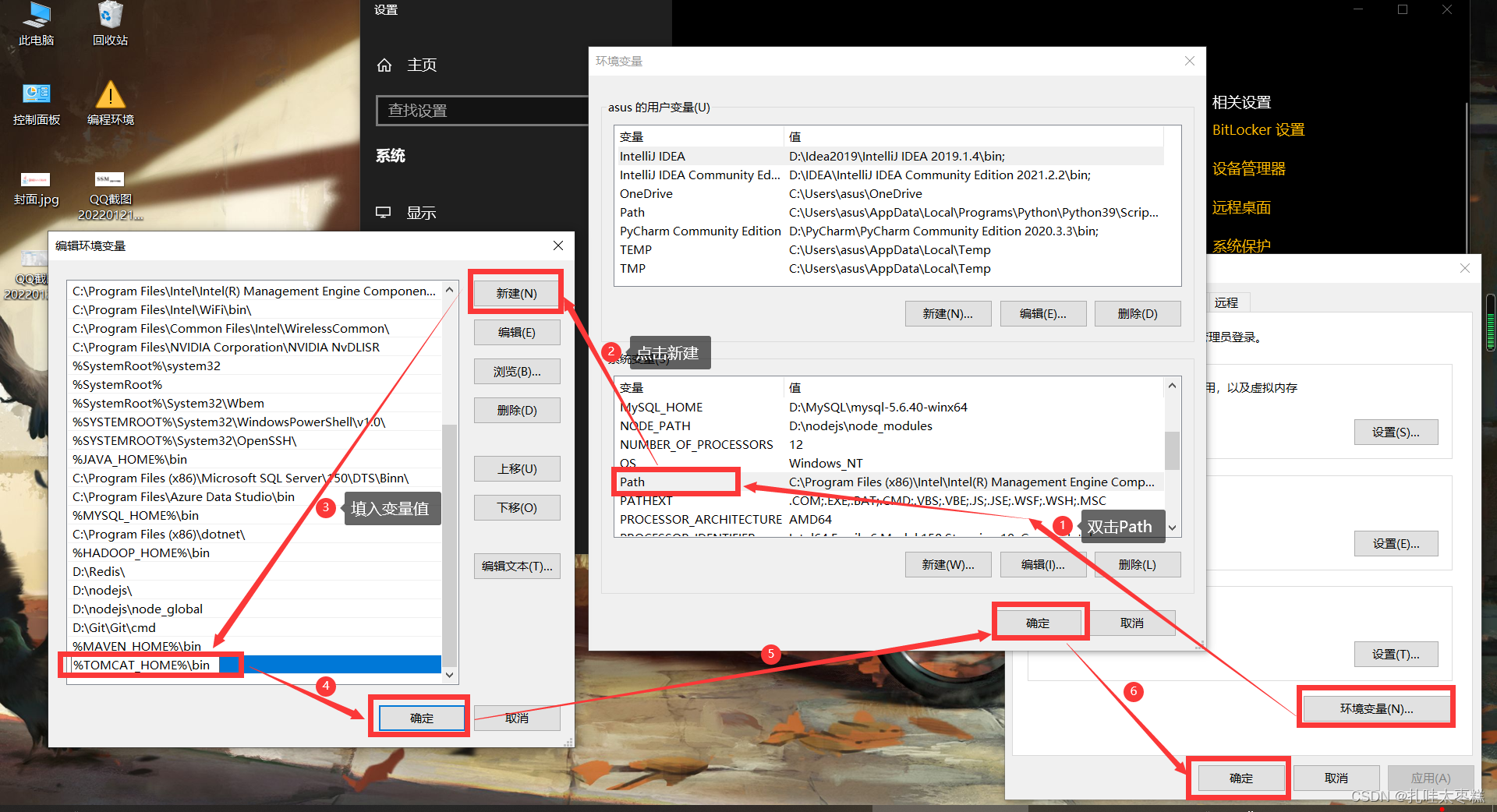
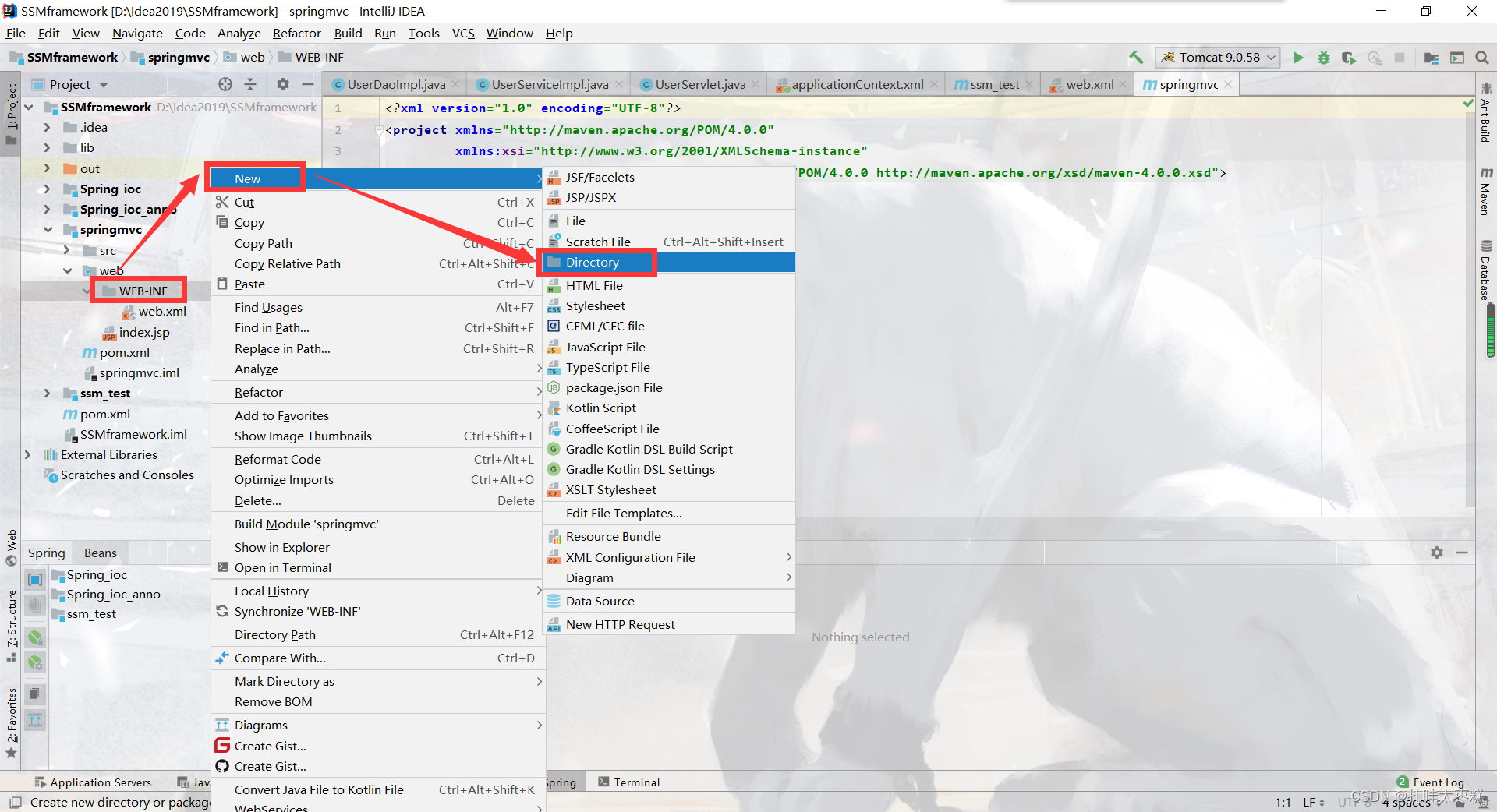
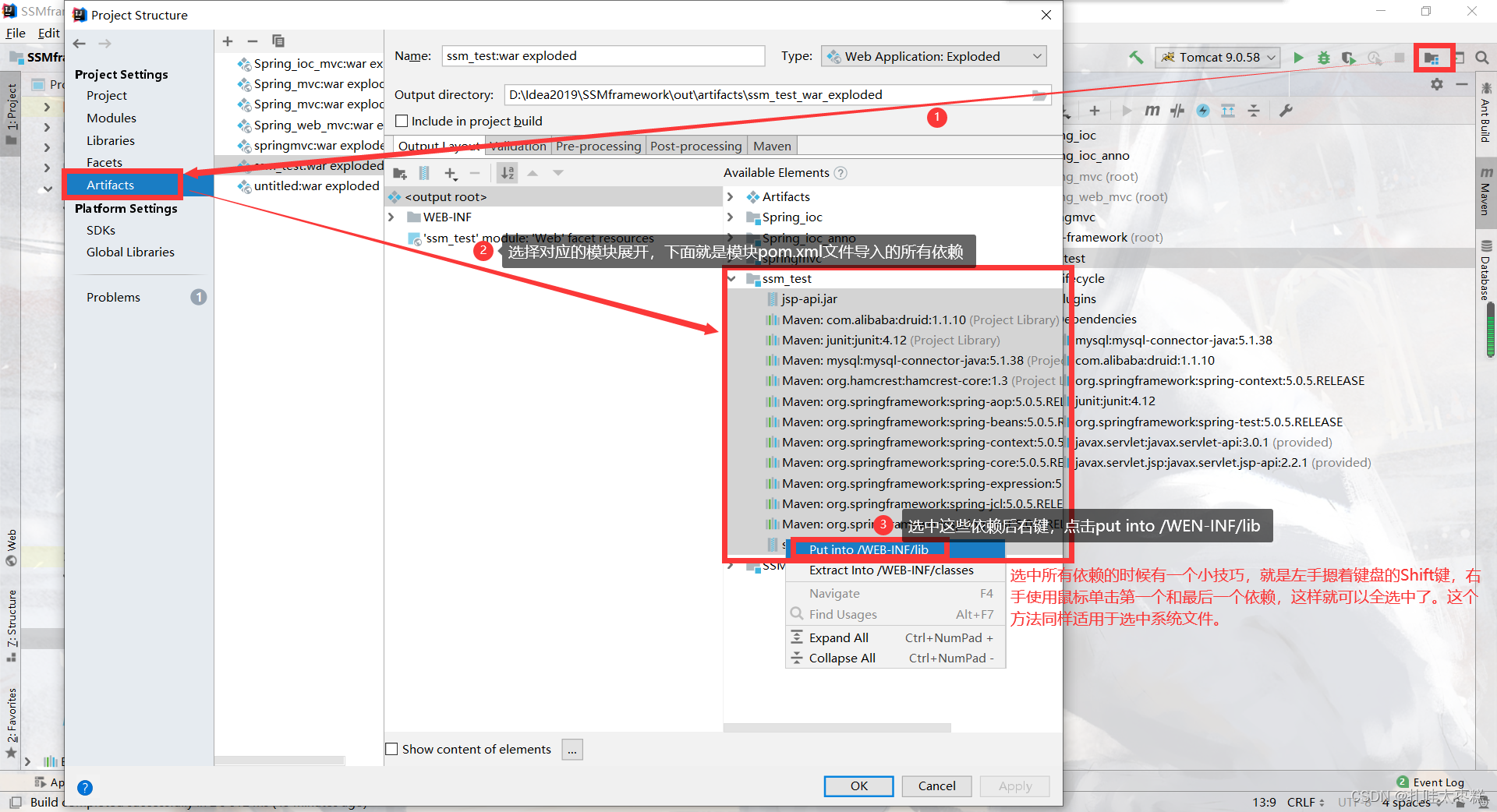
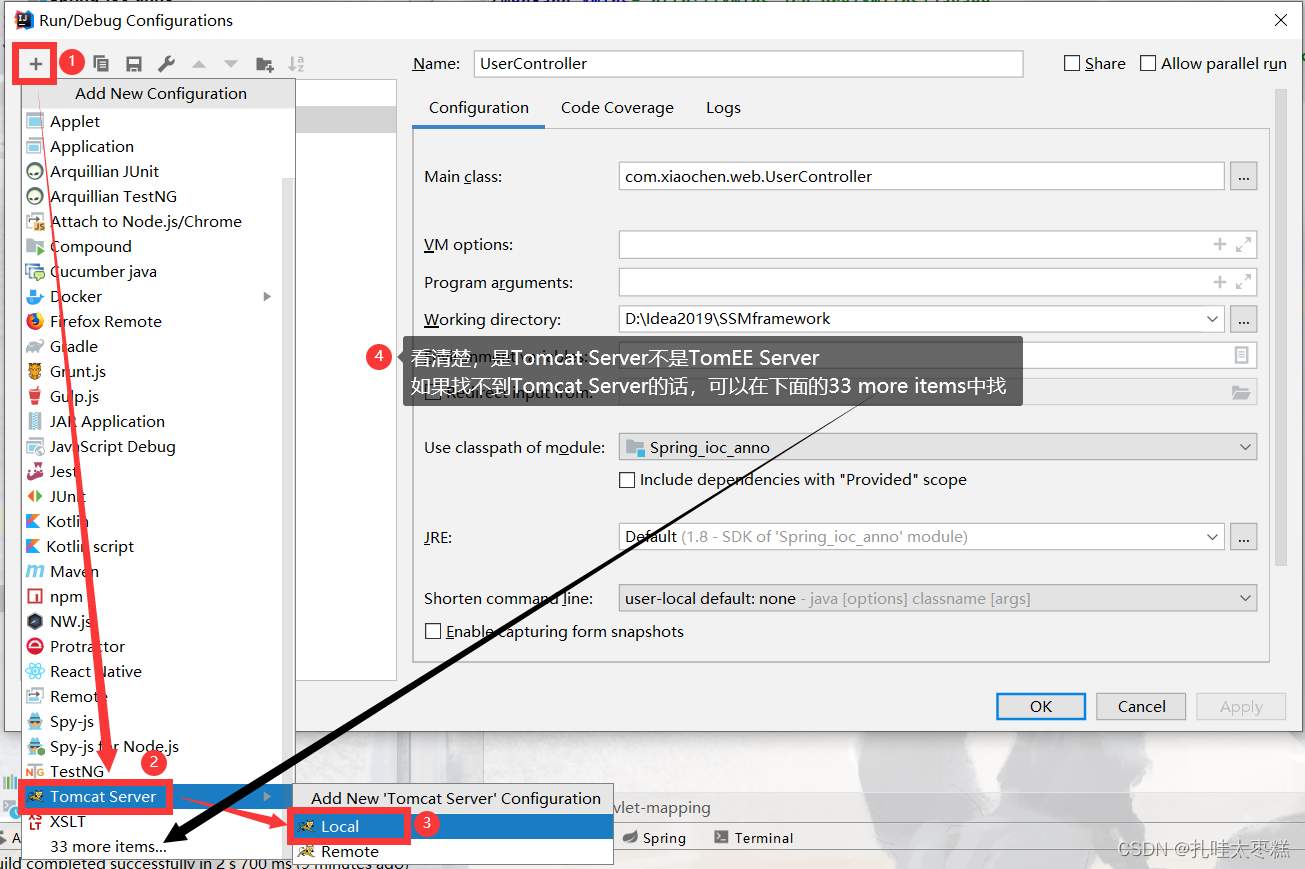
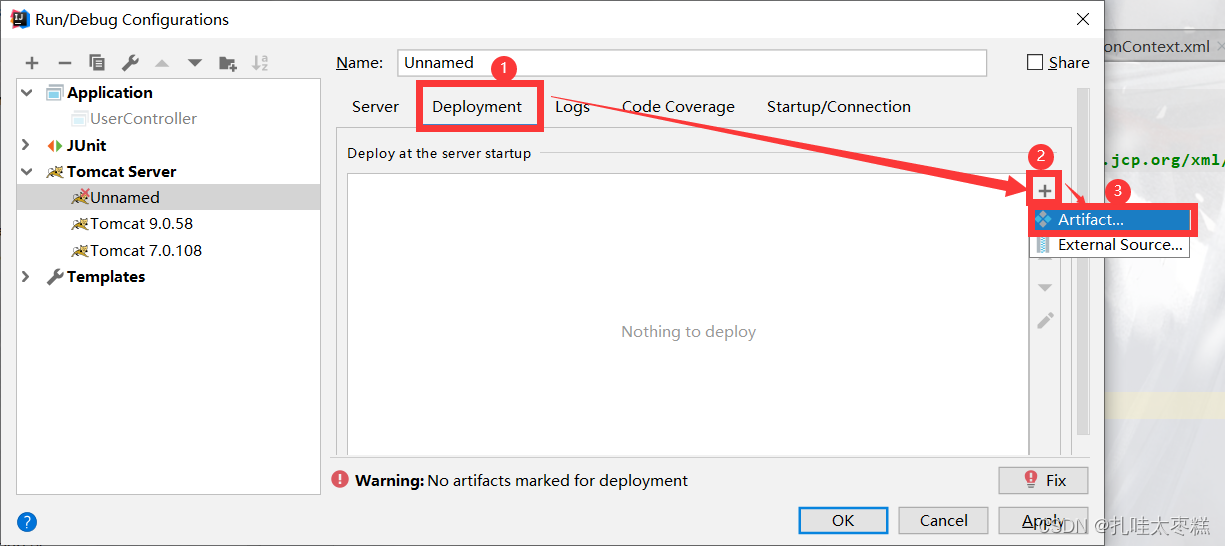
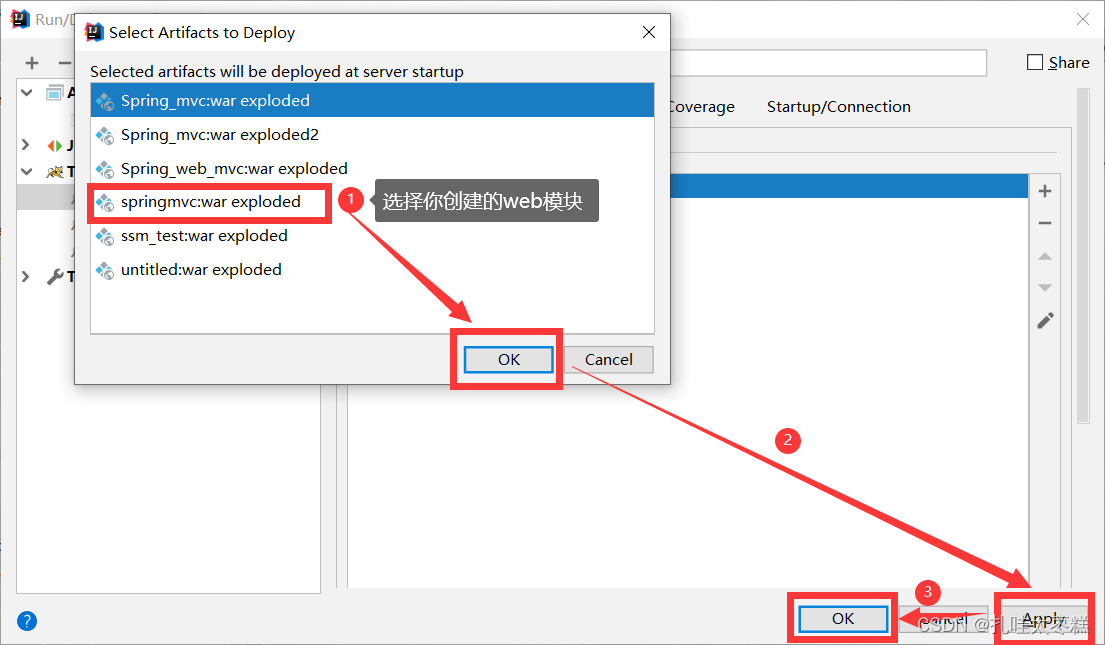

)


...)











函数(指南))
爬取天涯論壇評論)
![python快递费用计算_[Python]简单用Python写个查询快递的程序最后附源代码](http://pic.xiahunao.cn/python快递费用计算_[Python]简单用Python写个查询快递的程序最后附源代码)
